Camtasia Review: Ist es das Geld im Jahr 2022 noch wert?
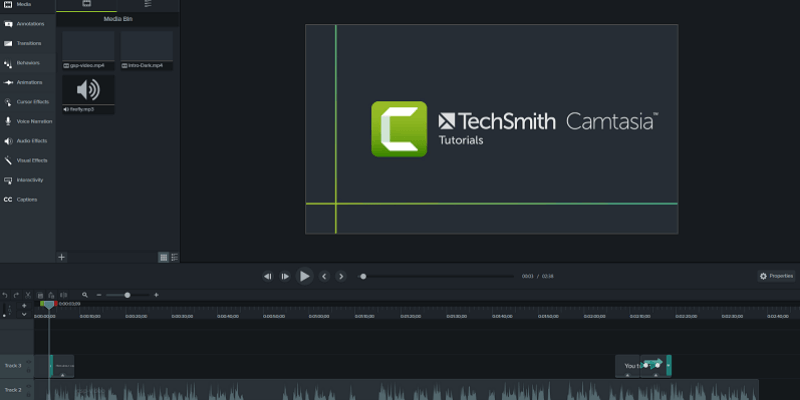
TechSmith Camtasia
: Gut gestaltete Benutzeroberflächen mit nur wenigen Ausnahmen
Zusammenfassung
Camtasia ist ein leistungsstarkes Videobearbeitungsprogramm, das sowohl für Windows als auch für macOS verfügbar ist. Es unterstützt eine Reihe gängiger Medienformate und bietet ein beeindruckendes Maß an Kontrolle über die von Ihnen erstellten Videos, während es dennoch einfach zu bedienen ist. TechSmith (der Hersteller von Camtasia) hat sogar eine kostenlose mobile App für Android und iOS, die es einfach macht, Medien von Ihrem Gerät zur Verwendung in Camtasia zu übertragen. Sobald Sie mit der Bearbeitung fertig sind, können Sie Ihre Videodateien aus dem Programm heraus rendern und für Youtube, Vimeo, Google Drive und Screencast.com freigeben.
Selbst für Personen, die noch nie zuvor eine Videobearbeitungssoftware verwendet haben, ist Camtasia dank der hervorragenden Tutorial-Unterstützung von TechSmith leicht zu erlernen. Die Menge der in das Programm integrierten voreingestellten Medien ist etwas begrenzt, und im Internet sind nicht viel mehr verfügbar, aber auf dieser Ebene sind Voreinstellungen kein Hauptanliegen. Sie können Camtasia 30 Tage lang kostenlos testen oder direkt kaufen.
Was ich mag: Professioneller Funktionsumfang. Vollständige Effektsteuerung. 4K-Videounterstützung. Hervorragende Tutorial-Unterstützung. Social-Sharing-Integration. Mobile Begleit-App.
Was ich nicht mag: Vergleichsweise teuer. Begrenzte voreingestellte Medienbibliothek. Tiefenbearbeitungsfunktionen erfordern UI-Arbeit.
Redaktionelles Update: Diese Camtasia-Rezension wurde hinsichtlich Aktualität und Genauigkeit überarbeitet. TechSmith hat schließlich das Benennungssystem von Camtasia aus Konsistenzgründen geändert. Früher hieß die Windows-Version Camtasia Studio. Jetzt geht es mit Camtasia 2022, sowohl für PC- als auch für Mac-Versionen. Außerdem hat Camtasia eine Reihe neuer Funktionen wie brandneue Assets und Themen hinzugefügt.
Was ist Camtasia?
Camtasia ist ein professioneller Videoeditor für Windows und Mac. Es bietet eine ausgewogene Kontrolle, eine gut gestaltete Benutzeroberfläche und eine hochwertige Ausgabe, die es perfekt für Videografen und Produzenten von Webinhalten macht, die möchten, dass ihre Videos professionell und einzigartig aussehen.
Das Programm (früher bekannt als Camtasia Studio) hat eine lange Entwicklungsgeschichte für den PC, und der Erfolg veranlasste TechSmith, auch eine Mac-Version herauszubringen. Beide gibt es seit 2011, obwohl es vorher für beide Plattformen frühere und leicht unterschiedliche Versionen der Software gab. Mit einer so langen Geschichte hat TechSmith großartige Arbeit geleistet, indem es die Entwicklungsgrenzen ständig erweitert und gleichzeitig die Software relativ fehlerfrei gehalten hat.
Ist die Verwendung von Camtasia sicher?
Dieses Programm ist absolut sicher in der Anwendung. Die Installationsdatei und die Programmdateien selbst bestehen alle Prüfungen von Microsoft Security Essentials und Malwarebytes Anti-Malware. Das Installationsprogramm versucht nicht, unerwünschte Software oder Software von Drittanbietern zu installieren, und bietet Ihnen Optionen zum Anpassen des Installationsvorgangs an Ihre Bedürfnisse. JP hat auch die Mac-Installationsdatei zum Scannen bereitgestellt Laufwerk Genie und es stellt sich heraus, dass es auch sauber ist.
Einmal installiert, ist es immer noch ziemlich sicher. Camtasia interagiert nicht mit Ihrem Dateisystem, abgesehen vom Öffnen, Speichern und Rendern von Videodateien, sodass kein Risiko besteht, dass Ihr Computer oder Ihre anderen Dateien beschädigt werden.
Beim Hochladen von Videodateien auf Google Drive fordert das Programm zwar Zugriff zum Hochladen auf Ihr Youtube-Konto an, aber das liegt einfach daran, dass Google Youtube besitzt und Ihr Google-Konto gleichzeitig ein Youtube-Konto ist. Diese Berechtigungen können auf Wunsch auch jederzeit widerrufen werden.
Ist Camtasia kostenlos?
Das Programm ist nicht kostenlos, es kommt mit einem Kostenlose 30-Tage-Testversion Zeitraum. Während dieser Testphase können Sie das Programm wie gewohnt verwenden, aber alle Videos, die Sie rendern, werden mit einem Wasserzeichen versehen, wie Sie unten sehen können. Wenn Sie sich für den Kauf der Software entscheiden, können alle Projektdateien, die Sie während der Testversion erstellt haben, ohne das Wasserzeichen erneut gerendert werden.
Wie viel kostet Camtasia?
Camtasia 2022 kostet derzeit 299.99 USD pro Benutzer, sowohl für die PC- als auch für die Mac-Version der Software. TechSmith bietet auch verschiedene Preispläne für Unternehmen, Bildungseinrichtungen sowie Behörden und gemeinnützige Organisationen an. Du kannst Überprüfen Sie die aktuellen Preise hier.
Camtasia Studio (Windows) im Vergleich zu Camtasia für Mac
TechSmith hat endlich das Benennungssystem so aktualisiert, dass es auf beiden Plattformen gleich ist, aber das Programm ist im Wesentlichen gleich, egal wo Sie es verwenden. Die Benutzeroberfläche sieht sehr ähnlich aus, obwohl natürlich die Tastenkombinationen unterschiedlich sind.
Die beiden Programme sind größtenteils kompatibel, solange Sie Version 9 unter Windows oder Version 3 auf Mac verwenden, sodass Sie Projektdateien von einer Plattform auf die andere übertragen können. Leider sind einige Medien- und Effekttypen nicht plattformübergreifend kompatibel, was zu Problemen beim Herunterladen von Medienvorgaben von Drittanbietern führen kann.
Inhaltsverzeichnis
Warum vertrauen Sie uns bei diesem Camtasia-Test?
Mein Name ist Thomas Boldt. Ich habe in der Vergangenheit mit einer breiten Palette von Videobearbeitungssoftware gearbeitet, von kleinen Open-Source-Transcodern bis hin zu branchenüblicher Software wie Adobe Premiere Pro und Adobe After Effects. Als Teil meiner Ausbildung zum Grafikdesigner habe ich viel Zeit damit verbracht, die Besonderheiten von Bewegungsgrafiken und der Software, die sie erstellt, einschließlich ihres UI- und UX-Designs, zu lernen.
Ich habe in der Vergangenheit mit TechSmith-Produkten gearbeitet, aber TechSmith hat hier keinen redaktionellen Beitrag geleistet oder den Inhalt überprüft. Sie haben keinen Anteil an der Bewertung und ich habe von ihnen keine besondere Gegenleistung für das Schreiben erhalten, daher bin ich in meiner Meinung völlig unvoreingenommen.
Inzwischen verwendet JP Camtasia für Mac seit 2015. Er verwendete das Programm zum ersten Mal, als ihm die Aufgabe übertragen wurde, Video-Tutorials für eine mobile App zu erstellen. Er probierte ein paar Videobearbeitungstools aus, bevor er sich schließlich für Camtasia entschied, und arbeitet seitdem sehr gerne damit. Sie können seine Kaufhistorie unten sehen.
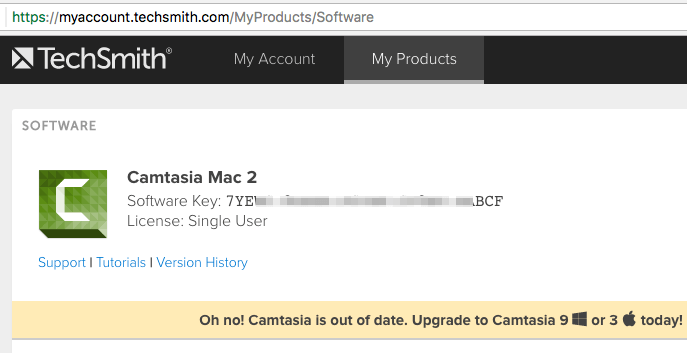
Ausführliche Überprüfung von Camtasia
Hinweis: Dies ist ein unglaublich leistungsfähiges Programm mit vielen Funktionen, daher werde ich mich an die am häufigsten verwendeten und interessantesten halten – sonst werden Sie es leid zu lesen, bevor wir fertig sind. Da TechSmith außerdem Verbesserungen an der Software vorgenommen hat, wird die neueste Version von Camtasia anders aussehen.
Das erste, was Ihnen beim ersten Laden der Software auffallen wird, ist, dass die Schnittstelle ein wenig ausgelastet ist. Dieser Eindruck verfliegt schnell, wenn Sie anfangen zu schätzen, wie sorgfältig es entworfen wurde.
Glücklicherweise müssen Sie sich keine Sorgen machen, dass Sie nicht wissen, wo Sie anfangen sollen, denn wenn Camtasia zum ersten Mal ausgeführt wird, lädt es eine von TechSmith erstellte Beispielprojektdatei, die ein Video-Tutorial zum grundlegenden Layout der Benutzeroberfläche enthält, und beginnt automatisch mit der Wiedergabe. Es ist eine ziemlich clevere Art, Anfängern zu zeigen, wie man einen Videoeditor benutzt!
Es zeigt Ihnen sogar, wo Sie weitere Video-Tutorials auf der TechSmith-Website finden können, die fast alles abdecken, was Sie mit dem Programm tun möchten.
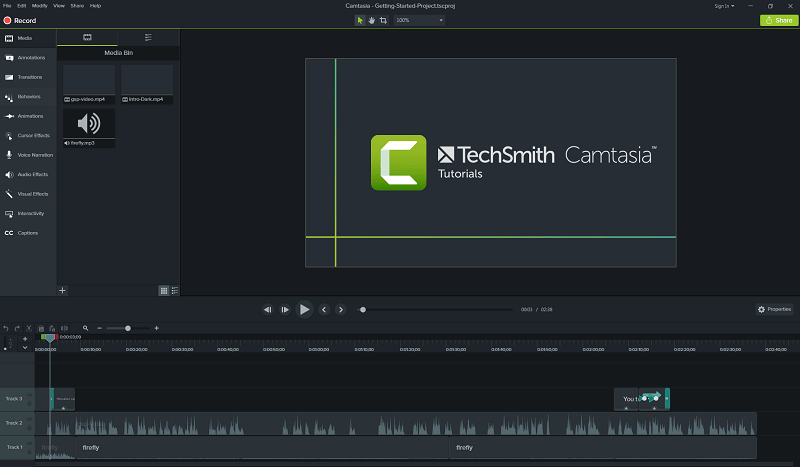
Es gibt drei Hauptbereiche der Benutzeroberfläche: die Track-Timelines unten, die Medien- und Effektbibliothek oben links und den Vorschaubereich oben rechts. Sobald Sie damit beginnen, Effekte mit anpassbaren Optionen hinzuzufügen, wird oben rechts ein Bedienfeld „Eigenschaften“ angezeigt.
Das Importieren von Medien ist ein Kinderspiel, da es genau wie jeder andere „Datei öffnen“-Dialog funktioniert. Alles, was Sie importieren, befindet sich im „Media Bin“, und außerdem können Sie auf die Bibliothek aller voreingestellten Medien zugreifen, die in das Programm integriert sind.
Sie können Dateien auch direkt von Google Drive importieren, was eine nette Geste ist, aber eine der nützlichsten Funktionen ist die Möglichkeit, mit der Begleit-App Fuse von TechSmith direkt von Ihrem Mobilgerät zu importieren.
Arbeiten mit Mobilgeräten
Dies ist eine unglaublich nützliche Funktion, wenn Sie Ihr Smartphone oder Mobilgerät zum Aufnehmen von Videos verwenden, was mit zunehmender Leistungsfähigkeit der Kameras immer beliebter wird. Klicken Sie auf Datei, wählen Sie dann „Mobilgerät verbinden“ und Sie erhalten eine Reihe einfacher Anweisungen.
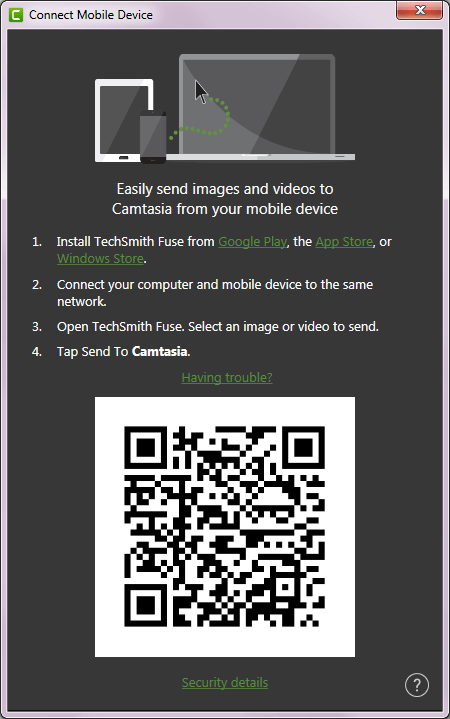
Ich möchte nicht zu tief in den Prozess der Verwendung der mobilen App einsteigen, aber da meine beiden Geräte mit demselben Netzwerk verbunden waren, konnte ich die App und die Installation auf meinem PC schnell koppeln.
Ich konnte dann Bilder und Videos von meinem Telefon mit nur wenigen Fingertipps direkt in meine Camtasia-Medienablage übertragen, wo sie nach einem sehr schnellen Upload-Vorgang in mein Testprojekt aufgenommen werden konnten.
Das einzige Problem, auf das ich gestoßen bin, war, dass Fuse dazu neigte, sich vorübergehend zu trennen, wenn der Bildschirm meines Telefons gesperrt war, aber innerhalb weniger Sekunden nach dem erneuten Ausführen der App fortgesetzt wurde.
JPs Notiz: Das ist ein großer Vorteil. Die Fuse-App war 2022 noch nicht verfügbar, als ich Camtasia zum ersten Mal für Mac verwendete. Ich habe die App verwendet, um Tutorials für mobile Apps für Whova zu bearbeiten, und Fuse wäre eine große Hilfe gewesen. Soweit ich mich jetzt erinnere, gab es mehrere Male, dass ich mehrere Screenshots auf meinem iPhone gemacht habe und sie per E-Mail auf meinen Mac übertragen musste, bevor sie in das Dashboard importiert wurden. Sicherung ist definitiv eine Zeitersparnis!
Arbeiten mit Ihren Medien
Sobald Sie die Medien, mit denen Sie arbeiten möchten, hinzugefügt haben, ist Camtasia weiterhin extrem einfach zu bedienen und gut gestaltet. Ziehen Sie einfach Ihr ausgewähltes Medium entweder in das Vorschaufenster oder in die Timeline, um es Ihrem Projekt hinzuzufügen und bei Bedarf automatisch eine neue Spur zu füllen.
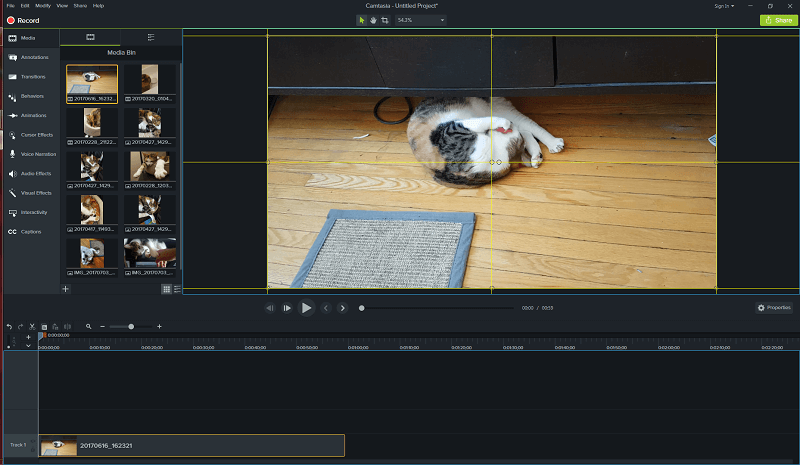
Sie können so viele Tracks wie nötig erstellen, sie neu anordnen und umbenennen, wie Sie möchten, um Ihre Medien während längerer komplexer Projekte zu organisieren.
Das Ausschneiden und Einfügen von Abschnitten von Videodateien ist extrem schnell und einfach – wählen Sie einfach den Abschnitt Ihres Videos aus, schneiden Sie ihn aus und fügen Sie ihn in eine neue Spur ein, genau wie Text in einem Textverarbeitungsprogramm.
Vielleicht liegt es nur daran, dass ich an einem unglaublich leistungsstarken Computer arbeite, aber es gab absolut keine Verzögerungszeit beim Schneiden dieses HD-Videos meiner Katze Juniper in separate Abschnitte.
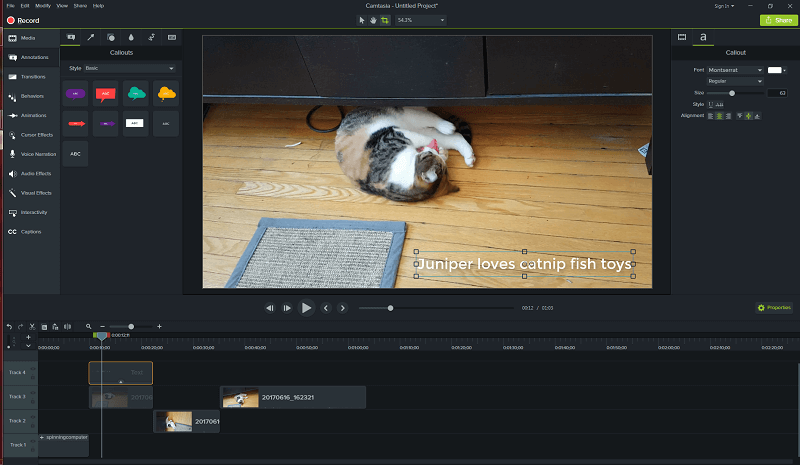
Das Hinzufügen von Überlagerungen und Effekten ist genauso einfach wie das Hinzufügen Ihrer ursprünglichen Mediendateien. Wählen Sie den Objekt- oder Effekttyp, den Sie hinzufügen möchten, aus der Liste auf der linken Seite aus, wählen Sie den entsprechenden Typ aus und ziehen Sie ihn dann per Drag & Drop auf die Timeline oder das Vorschaufenster.
Sie können jeden Aspekt des Overlays vollständig an Ihren Stil anpassen, indem Sie den Eigenschaftenbereich auf der rechten Seite des Vorschaufensters verwenden.
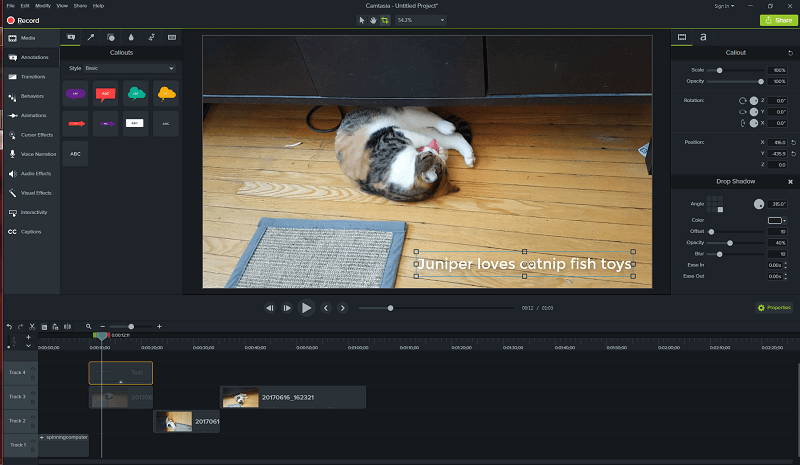
Das Hinzufügen von Szenenübergangseffekten ist ebenfalls genauso einfach – wählen Sie den gewünschten aus und klicken und ziehen Sie ihn dann. Sobald Sie mit dem Ziehen beginnen, zeigt jedes Element auf jeder Spur eine gelbe Hervorhebung, welche Bereiche betroffen sind.
Dies ist ein großartiges Benutzeroberflächendesign und macht es einfach zu erkennen, wie viel Überlappung Sie benötigen, um Ihre verschiedenen Elemente erfolgreich zu vernetzen.
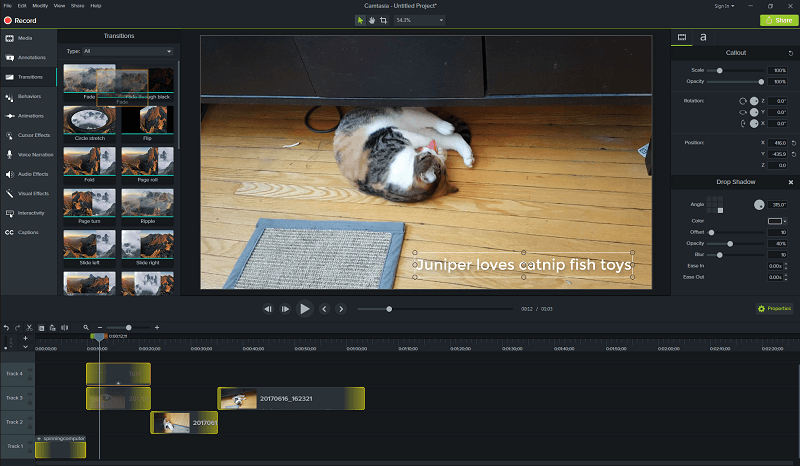
Das einzige Mal, dass ich mich von der Benutzeroberfläche etwas verwirrt fühlte, war, als ich mich wirklich tief mit dem Design einiger der voreingestellten Effekte befasste. Ich wollte einige der Animationsverhalten bearbeiten, und es fing an, ein bisschen chaotisch zu werden.
Alle Voreinstellungen von Camtasia sind Gruppen verschiedener Elemente, die in einem Paket zusammengefasst sind, das einfach per Drag & Drop in Ihr Projekt gezogen werden kann, was es etwas schwierig macht, das eine Teil zu finden, das Sie bearbeiten möchten – insbesondere, wenn Sie Gruppen von Gruppen sortieren müssen.
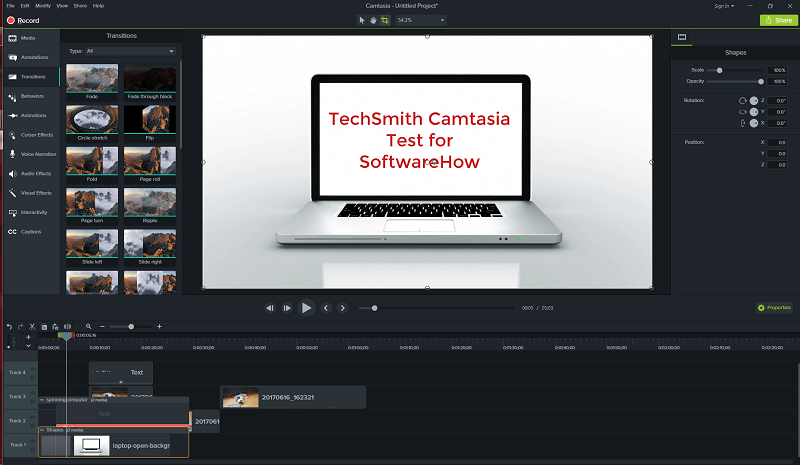
Sie müssen nicht so tief graben, um große Vorteile aus den Voreinstellungen zu ziehen, aber um etwas wirklich Professionelles und Einzigartiges zu erstellen, müssen Sie sich daran gewöhnen, auf diesem Niveau zu arbeiten.
Mit ein wenig Übung wird es wahrscheinlich viel einfacher, obwohl dieser Aspekt der Benutzeroberfläche wahrscheinlich besser über ein Popup-Fenster gehandhabt werden könnte, mit dem Sie sich auf das Element konzentrieren können, das Sie gerade bearbeitet haben.
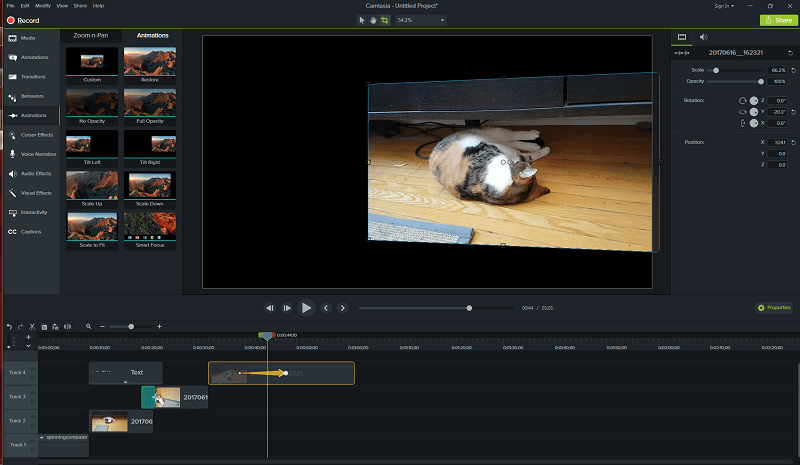
Das Animieren von Abschnitten Ihres Videos ist ebenfalls recht einfach. Anstatt mit Keyframes oder anderen verwirrenden Begriffen herumzuspielen, sehen Sie einfach eine Pfeilüberlagerung auf der Spur, mit der Sie arbeiten, komplett mit Start- und Endpunkten, die an die richtige Stelle gezogen werden können.
Um eine Genauigkeit auf Frame-Ebene zu erhalten, wird durch Klicken und Halten auf den Punkt ein Tooltip mit dem genauen Timecode angezeigt, eine weitere nette Berührung der Benutzeroberfläche, die es einfach macht, präzise zu sein.
Anmerkung von JP: Ich habe ähnliche Gefühle wie Thomas bei der Verwendung der medienbezogenen Funktionen bei der Verwendung der Mac-Version. TechSmith macht es zum Kinderspiel, Medienelemente per Drag-and-Drop zu bearbeiten und zu kommentieren, wie Sie es möchten. Profi-Tipp: Wenn Sie neu in der Videobearbeitung sind, empfehle ich Ihnen dringend, sich etwa eine Stunde Zeit zu nehmen, um es sich anzusehen die tollen Tutorials TechSmith-Team gemacht.
Arbeiten mit Ton
Camtasia hat nicht ganz so viele Audiobearbeitungsfunktionen, wie Sie vielleicht möchten, wenn Sie ein Audiophiler sind, aber für die meisten Zwecke kann es mehr als genug tun.
Sie können das Audio von jedem importierten Video schnell in eine separate Spur zum Schneiden und Trimmen trennen, und es gibt mehrere Standardbearbeitungsoptionen wie Rauschunterdrückung, Lautstärkenivellierung, Geschwindigkeitsanpassungen und Überblendungen.
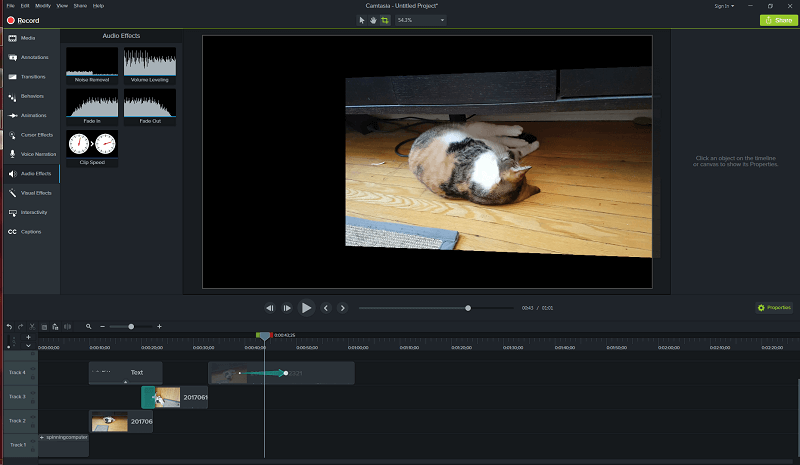
Eine der interessanteren und nützlicheren Audiofunktionen ist die Möglichkeit, Ihrem Video direkt im Programm einen Kommentar hinzuzufügen, während Sie tatsächlich sehen, was gerade läuft. Dies bedeutet, dass Sie sich keine Gedanken darüber machen müssen, ob Ihr Audio mit Ihrem Video synchronisiert wird, da Sie in Echtzeit aufnehmen können, während das Video abgespielt wird.
Falls Sie sich fragen, ich habe einen schrecklichen Eindruck von Sir David Attenborough gemacht, der für den Test eine Naturdokumentation über Wacholder gemacht hat. Irgendwie stellte sich heraus, dass er schottisch statt englisch klang …
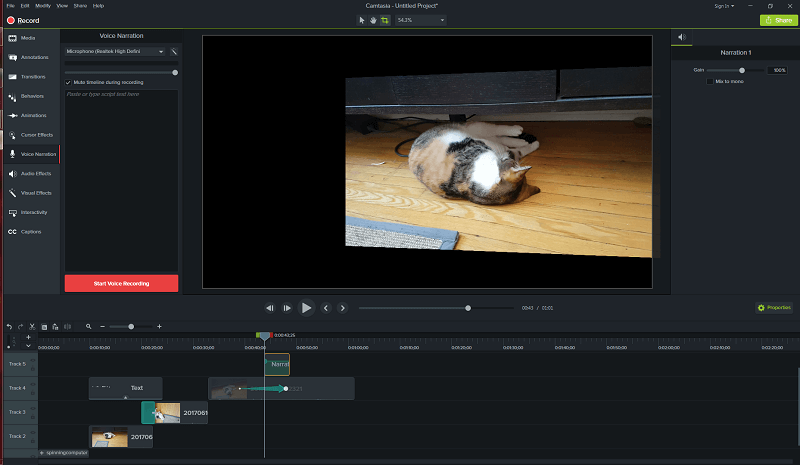
Anmerkung von JP: Ich hatte nicht erwartet, dass die Audiobearbeitungsfunktionen so großartig sind. Um ehrlich zu sein, habe ich Audacity (eine Open Source Audiobearbeitungssoftware), um Voiceovers für das von mir erstellte App-Tutorial zu kürzen. Es stellte sich heraus, dass ich ein paar Stunden verschwendet hatte, weil Camtasia leistungsfähig genug war, um alle meine Anforderungen an die Audiobearbeitung zu erfüllen. Trotzdem mag ich Audacity und benutze es auch heute noch gelegentlich.
Zusätzliche Videofunktionen
Camtasia bietet auch eine Reihe allgemeiner Videoeffekte für Chroma-Keying („Green Screen“-Bearbeitung), Videogeschwindigkeitsanpassungen und allgemeine Farbanpassungen. Die Chroma-Key-Funktion ist bemerkenswert einfach zu bedienen, und Sie können die zu entfernende Farbe mit nur wenigen Klicks mit der Pipette einstellen.
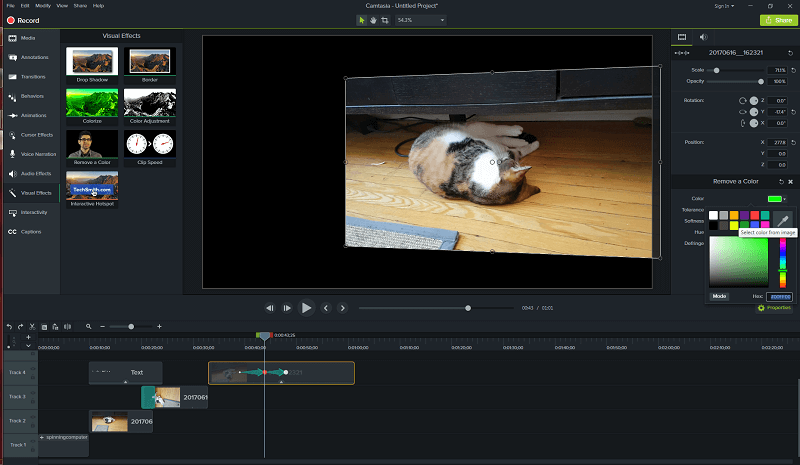
Es funktioniert überraschend gut und ermöglicht es Ihnen, Videos mit Chroma-Keying mit fast jeder konsistenten Hintergrundfarbe zu erstellen. In meinem Beispielvideo funktioniert das nicht so gut, da Wacholder farblich dem Holzboden sehr ähnlich ist, aber es ist recht einfach zu verarbeiten.
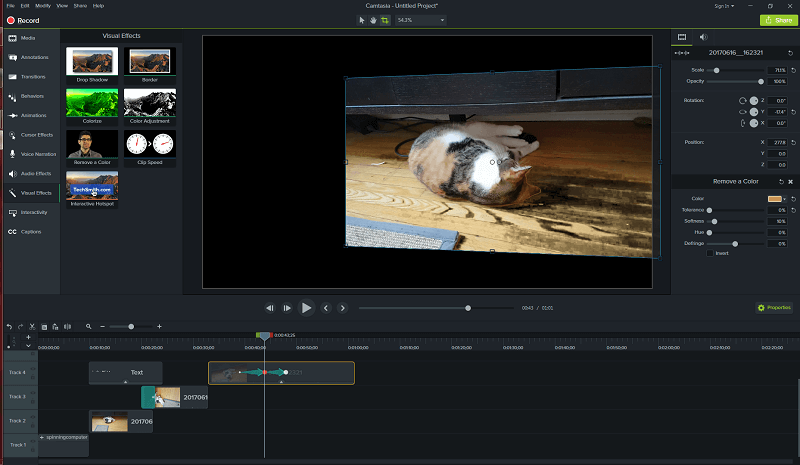
Interaktive Funktionen
Eine der einzigartigsten Funktionen, die ich je in einem Videoeditor gesehen habe, sind die Interaktivitätsfunktionen von Camtasia. Es ist möglich, einen interaktiven Hotspot hinzuzufügen, der genau wie ein Standard-Weblink funktioniert, und sogar interaktive Quiz hinzuzufügen.
Diese Funktion wird am nützlichsten für Video-Tutorials und interaktive Lernanwendungen sein, was sie unglaublich nützlich für Lehrer und andere Ausbilder macht, die online unterrichten.
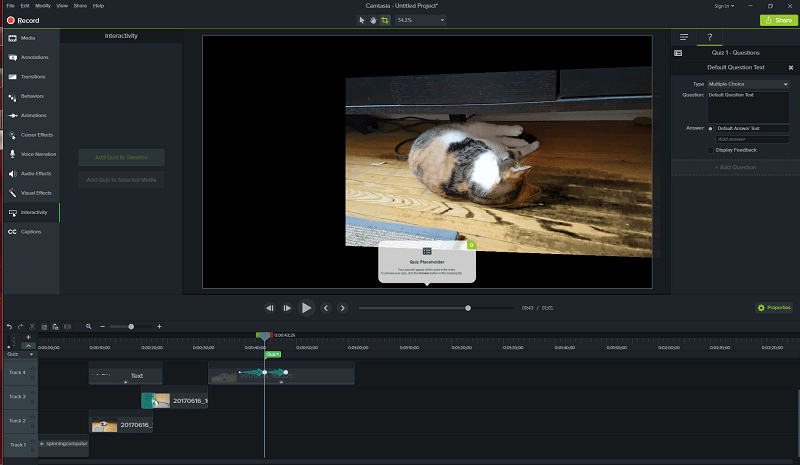
Das einzige, was Sie bei der Verwendung interaktiver Funktionen beachten müssen, ist, dass Sie ein MP4-Video erstellen müssen, das mit dem Smart Player von TechSmith geliefert wird, da sonst die interaktiven Inhalte nicht funktionieren.
Screen Capture
Für diejenigen unter Ihnen, die Tutorial-Videos oder andere bildschirmbasierte Videoinhalte erstellen, wird es Sie freuen zu wissen, dass Camtasia mit einem integrierten Bildschirmrekorder ausgestattet ist, auf den Sie einfach über die große rote Schaltfläche „Aufzeichnen“ oben links zugreifen können.
Es ist alles, was Sie sich wünschen können Bildschirm recorder, komplett mit Audio, Mausklick-Tracking und Webcam-Begleitaufnahme. Das resultierende Video erscheint neben all Ihren anderen Projektmedien in der Medienablage Ihres Projekts und kann wie jede andere Datei einfach zur Timeline hinzugefügt werden.
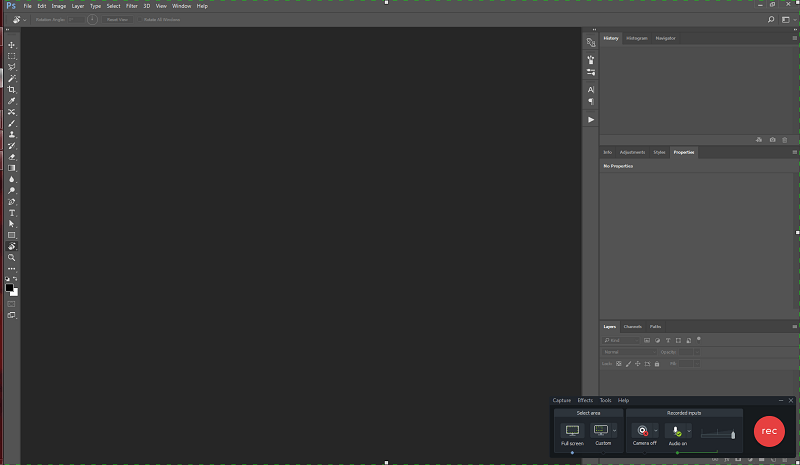
Anmerkung von JP: Im Ernst, das war das Killer-Feature, das mich dazu gebracht hat, mich für dieses TechSmith-Produkt zu entscheiden. Wieso den? Weil es die erste Videobearbeitungssoftware war, die das Hinzufügen eines iPhone 6-Rahmens zu den von mir erstellten App-Videos unterstützte. Wenn Sie die Möglichkeit haben, zu lesen Dieser Beitrag Ich habe vorhin geschrieben, Sie wissen, dass ich Screenflow vor seiner Konkurrenz ausprobiert habe. Aber Screenflow hatte zu diesem Zeitpunkt keinen iPhone 6-Rahmen in seiner Medienbibliothek, also wechselte ich zu Camtasia und fand es wirklich großartig.
Rendern und Teilen Ihres Videos
Sobald Sie Ihr Meisterwerk endlich so haben, wie Sie es möchten, bietet Camtasia eine Reihe von Optionen zum Erstellen Ihres endgültigen Videos. Sie können eine lokale Datei auf Ihrem Computer mit beliebigen Einstellungen erstellen, oder Sie können eine Datei erstellen und von Camtasia automatisch auf YouTube, Vimeo, Google Drive oder TechSmith hochladen lassen Screencast.com.
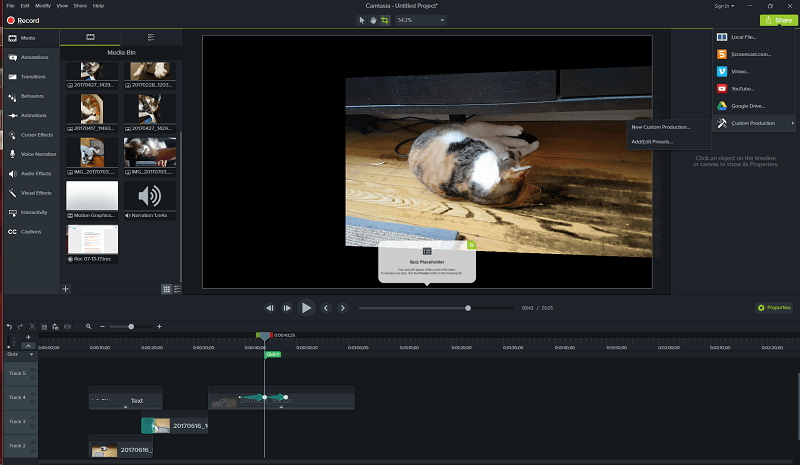
Ich habe kein Konto bei einem dieser Dienste außer Google Drive, also schauen wir uns an, wie es funktioniert. Eine schnelle Anmeldung und Genehmigung von meiner Zwei-Faktor-Authentifizierung (aktivieren Sie dies für Ihr eigenes Google-Konto, wenn Sie es nicht bereits verwenden – es ist ein gefährliches Internet da draußen), und wir sind weg!
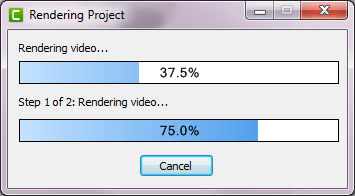
Die Datei wurde ohne Probleme gerendert und hochgeladen! Das Programm öffnete sogar ein Fenster in meinem Google Drive zur Vorschau, obwohl alles so schnell ging, dass Google das Video noch verarbeitete, als das Vorschaufenster geöffnet wurde.
Gründe für meine Bewertungen
Wirksamkeit: 5/5
Camtasia ist ein unglaublich leistungsstarker Videoeditor, mit dem Sie fast alles tun können, was Sie möchten, um ein Ergebnis in professioneller Qualität zu erzielen. Sie haben die volle Kontrolle über jeden Aspekt der Anordnung, Animation, Farbe, Zeitsteuerung und alles andere, was Sie anpassen möchten.
Preis: 3 / 5
Mit 299.99 USD für die Vollversion ist die Software im Vergleich zu anderen professionellen Video-Editoren wie z Adobe Premiere Pro. Je nachdem, was Sie speziell von einem Videoeditor erwarten, können Sie möglicherweise ein besseres Preis-Leistungs-Verhältnis erzielen.
Benutzerfreundlichkeit: 4.5/5
Wenn man bedenkt, wie leistungsfähig und leistungsfähig es ist, hat TechSmith großartige Arbeit geleistet, um das Programm so einfach zu bedienen. Die Benutzeroberfläche ist klar und einheitlich gestaltet, und das einzige Usability-Problem, das ich hatte, war ein relativ kleines Problem mit einem tiefen Bearbeitungsfeld, das in einem zukünftigen Update der Software behoben werden könnte.
Unterstützung: 4.5/5
Das Programm beginnt zum ersten Mal mit einem Tutorial, und TechSmith scheint sehr engagiert zu sein, Schulungsressourcen im Internet bereitzustellen. Sie entwickeln und aktualisieren die Software kontinuierlich, um Fehler zu beheben, und sie sind gut genug darin, dass ich während meiner Überprüfung auf keinerlei Probleme gestoßen bin. Dies gab mir keine Gelegenheit, ihre Reaktionsfähigkeit beim Support zu testen, was der einzige Grund ist, warum ich ihnen keine 5 von 5 gegeben habe.
Camtasia Alternativen
Wonder Filmora (Windows/Mac)
Wenn Sie von der Anzahl der Funktionen in Camtasia überwältigt sind, könnte ein etwas einfacheres Programm Ihre Anforderungen erfüllen. Es ist auch einfach zu bedienen und gut gestaltet, obwohl es einige technische Probleme mit einigen der eher unwesentlichen Funktionen gibt. Es ist auch viel billiger. Lesen Sie das Ganze Rezension zu Filmora hier.
Adobe Premiere Pro (Windows/Mac)
Wenn Sie ein Adobe-Benutzer für andere kreative Zwecke sind, fühlen Sie sich vielleicht mit Premiere Pro besser zu Hause. Es ist ein robustes Videobearbeitungsprogramm, das fast dieselben Funktionen wie Camtasia hat, und einige, die Camtasia nicht hat, wie z. B. den Zugriff auf die Integration von TypeKit, Adobe Stock und Adobe After Effects. Adobe hat kürzlich seine Top-Level-Software auf ein Abonnementmodell umgestellt, aber Sie können Premiere allein für 19.99 USD pro Monat oder als Teil der gesamten Kreativitäts- und Design-Suite für 49.99 USD pro Monat erhalten. Lesen Sie unser vollständiges Überprüfung von Adobe Premiere Pro hier.
Telestream ScreenFlow (Nur Mac)
ScreenFlow ist ein weiterer großartiger Konkurrent von Camtasia für Mac. Da die Videobearbeitung die Kernfunktion ist, ermöglicht Ihnen die App auch, Bildschirmaufnahmen (sowohl vom Mac-Desktop als auch von Mobilgeräten) zu machen und die bearbeiteten Videos im Internet zu teilen oder sie direkt auf Ihre Mac-Festplatte herunterzuladen. In unserem erfahren Sie mehr ScreenFlow-Überprüfung. Der einzige Nachteil von ScreenFlow ist, dass es nur mit Mac-Computern kompatibel ist, sodass PC-Benutzer eine andere Option auswählen müssen. Sehen Sie sich die besten Alternativen für ScreenFlow für Windows an .
Movavi Video Editor (Windows/Mac)
Diese Software liegt in Bezug auf die Fähigkeiten irgendwo zwischen Filmora und Camtasia und ist weniger teuer als beide. Es ist eher für einen Bastler als für einen professionellen Videoeditor konzipiert, aber Sie können trotz der fehlenden Kontrolle dennoch qualitativ hochwertige Ergebnisse erzielen. Lesen Sie unsere detaillierte Überprüfung hier.
Fazit
Für Benutzer, die nach professioneller Videobearbeitung mit einer benutzerfreundlichen Oberfläche suchen, ist TechSmith Camtasia eine hervorragende Software. Die Bedienung ist recht einfach zu erlernen, und Sie können in weniger als einer Stunde vom Herunterladen zum Erstellen und Hochladen Ihres ersten Films übergehen.
Der zusätzliche Bonus einer begleitenden mobilen App Fuse sorgt für einfache Dateiübertragungen von Ihrem mobilen Gerät zu Ihrem Workflow. Der einzige Teil, der Ihnen vielleicht zu denken gibt, ist der Preis, da Sie einige branchenübliche Software für etwas weniger bekommen können – Sie müssen nur etwas mehr Zeit damit verbringen, zu lernen, wie man sie benutzt.
Finden Sie diese Camtasia-Rezension hilfreich? Haben Sie diese App auf Ihrem PC oder Mac ausprobiert? Teilen Sie unten Ihre Erfahrungen.
Neuster Artikel